2021年1月3日掲載
2015年07月17日 (金) 07時00分 発行 No.7341号
3万円代で何が出来る?!Acer Aspire E11を買ってみました
BIOSも起動しなくなったので、電源関係の故障かと思いますが、デスクトップなら交換するだけで直るものを、ノート型は代替部品が手に入らなく、修理も不可。
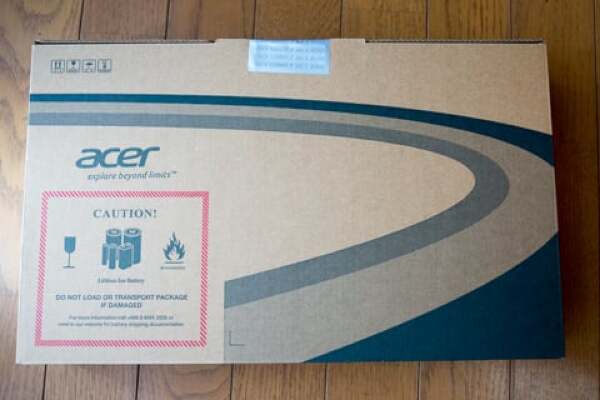
(Acer Aspire E11)
いろいろ考えた挙句、ネットブックの3万円代のノート型パソコンに買い換えることになりました。
正確な型番は、「Aspire E11 E3-111-A14D/S」となっており、最新型では無いのですよね。
OSは「Windows 8.1 with Bing」ということで、Bingを初期設定しておく代わりに、OSが無料になるマイクロソフトの配布版です。
CPU:Intel Celeron N2830
MEM:4GB
HDD:320 GB
となっています。
CPUがATOMでは無いので、大丈夫かな?と言う感じで、Celeronに突入。

(Acer Aspire E11の箱の中身)
箱から取り出しますと…。
・本体
・ACアダプタ
・説明書
・案内など
と言う感じで、とってもシンプルな中身ですね。
OSのリカバリが無いので、戻す時はどうするんだろうw
本当はAcerの公式サイトから、リカバリをダウンロードする形だそうです。

(Acer Aspire E11)
本当実際に手に持つと、最近のB5サイズのノートも本当便利になりましたね。
軽いし、シンプル。

(Acer Aspire E11を横から)
DVD-ROMなどのドライブ類はついていないので、キーボードがある本体部分は、こんなに薄っぺらいのです。

(Acer Aspire E11のインターフェイス類)
そのまま左手側を見ますと、ピンジャック・USB・SDカードリーダーとついています。
とある写真関係のお仕事に使うので、SDカードリーダーがついていると嬉しいのですよね。

(インターフェイス類)
メインは裏側に沢山の端子類があります。
USB・HDMI・LAN・ACアダプタとなっております。
HDMI対応していますので、セカンドモニターなども可能ですね。
青いUSBは、USB 3.0ポートになりますので、高速転送が可能だったりします。

(Acer Aspire E11の接続状況)
普段机の上で使う場合、ACアダプタとマウスのUSBケーブルを接続しますので、こんな簡易で後ろ側にケーブルが伸びてきます。
横側では無いので、小さいパソコンがさらにコンパクトになった感じがして、いいですね。

(Acer Aspire E11の起動画面)
AcerカスタマイズされたWindowsは、純正のDSP版などのWindows8.1の起動画面とちょっと違いますね。
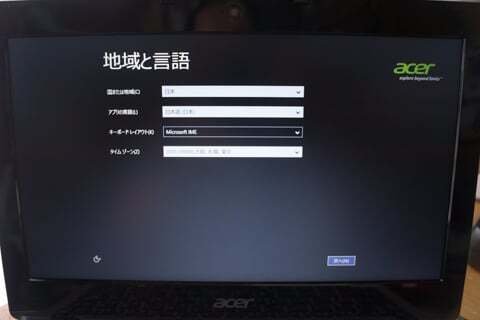
(Windows8.1のセットアップ)
基本的な立ち上げの流れは、DSP版と同じなのですが、Acerが勝手にカスタマイズした色あいはちょっと違和感を感じます。
このままマイクロソフトのアカウントにてログインしますと、旧パソコンのWindows8.1の機能がそのまま引き継がれまして、これが結構便利。
壁紙、プリンター、IEの設定などもそのまま引き継いでくれるのですね。
さらにONEDriveを使っているデータは、何も違和感なく、データのお引っ越し作業も必要ありません。
とやっと立ち上げが終わりましたが、Acer Aspire E11を使ってみまして…。
さっさとSSDへ載せ替えしたかったのですが、Acer Aspire E11は裏面のネジをすべてはずさないと行けないのです。
1つのネジが封印されていて、封印を外すとメーカー保証がなくなります。
使う方に判断を委ね、SSDへの載せ替えはしばらく様子見としています。
HDDなので、IEの立ち上げなど、ちょっともたつく感があります。
そして、重い処理の場合は、やっぱりちょっともたつく感があります。
これSSDに替えれば、解決だと思います。
CPUの性能に関してですが、動画サイトなど普通に見られます。
液晶の解像度ですが、HDサイズなので、若干上下の幅が窮屈に感じます。
標準にてキングソフトのOfficeがインストールされているのですが、キングソフトのOfficeは普通に動いていたのですが、痒い所が、あと一歩って感じです。
従来のマイクロソフトのOfficeの場合、ちょっとデータを転記するとします。
Excelのウィンドウを2つ以上並べて、1つの表のデータを見ながら、データを移すことが出来ます。
しかし、同じウインドウに収まってしまい、タブを切り替えることで、切り替えるので、見ながら転記が出来ないのです。
やっぱり痒い所に、手が届くのは、正統派のマイクロソフトのOfficeですね。
キングソフトのOfficeも、マイクロソフトのOfficeもちゃんとAcer Aspire E11では、動く事が確認出来ました。
メインの母艦があって、サブノートと言う位置づけにはぴったりだと思います。
また、普段はネット・メール・Officeくらいと言う形にも適していると思います。
時代はタブレットなどと言う風潮もあります。
自分も今使っているThinkPadが壊れたら、タブレットにもノート型にもなるタイプが次の候補に入っています。
やっぱり仕事には、キーボード付きが理想ですよね。
でも、この価格でここまで出来るのは、本当嬉しい限りだったりします。
この記事が役に立ったら、シェアやいいねをお願いします!


パソコンの記事一覧
この記事についてフィードバッグ
「3万円代で何が出来る?!Acer Aspire E11を買ってみました」の記事につきまして、ご意見・フィードバックなどありましたら、お気軽にお問い合わせください。
また、全体のお問い合わせや、岐阜県にてお店のオープン情報などもお気軽に教えてください。(自薦他薦問わず)
また、全体のお問い合わせや、岐阜県にてお店のオープン情報などもお気軽に教えてください。(自薦他薦問わず)
直近の記事
今読まれている記事
04月21日 07:00
04月22日 07:00
04月19日 07:00
04月20日 07:00
02月10日 07:00
04月18日 07:00
03月11日 07:00
11月08日 07:00
04月17日 17:00
02月13日 07:00
このページは何?
コラム更新日記は日々変化する街の様子・人の動きなどを楽しくキャッチし、皆さまと 一緒に体験し楽しむことを目的にしているサイトです。 是非、皆様と一緒に街の変化を楽しませてくださいね。重要な事は下記をご覧ください


































